
php エディター Yuzai が、Win11 ゲームのパフォーマンスを最適化するための 7 つの実践的なチュートリアルを公開します。 Win11 のリリースにより、多くのゲーマーはシステムのアップグレードを待ちきれませんが、ゲームのパフォーマンスが大幅に向上していないことに気づきました。プレイヤーがこの問題を解決できるように、Win11 システムでのゲームのパフォーマンス向上に役立つことを期待して、いくつかの実用的な最適化方法をまとめました。次に、ゲームをスムーズに実行するための 7 つの最適化チュートリアルを詳しく紹介します。
Win11 ゲームのパフォーマンスを最適化する 7 つの方法
方法 1: ポインターの精度を上げる機能をキャンセルする
ポータブル コンピューター (ノートブック) を使用している場合は、タッチパッドのエクスペリエンスを向上させるために、Win11 ではポインターの精度を向上させる機能が有効になっています。デスクトップ コンピューター ユーザーの場合、ゲーム エクスペリエンスを向上させるために、Win11 でこの機能を無効にすることをお勧めします。
ステップ 1. Win S を押して検索ボックスを開き、マウス設定を入力して開きます。
ステップ 2. 右側のパネルの関連設定セクションで「その他のマウス オプション」をクリックします。
マウスのプロパティ ウィンドウで、[ポインター オプション] タブを見つけます。 「移動」セクションで、「ポインターの精度を向上させる」オプションのチェックを外します。
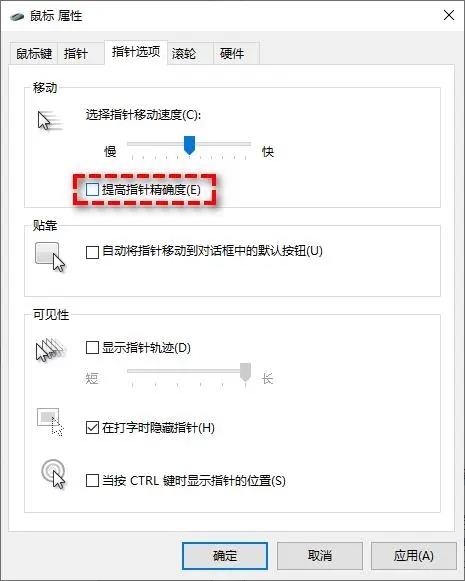
方法 2: ゲーム モードをオンにする
長い間、Windows ゲーム モードはあまり役に立たず、場合によっては、ゲーム モードに悪影響を与える可能性があります。コンピューターなどの入力遅延。しかし、ここ数か月で Microsoft はこの機能に注目し始め、特に Win11 での改善を中心とした的を絞った開発を実施しました。ゲームのパフォーマンスに影響を与えることなく、より優れたゲーム体験を提供するため、ゲーム モードを有効にすることをお勧めします。
注: ゲーム モードはデフォルトで有効になっていますが、以前のパフォーマンスの低下により無効になっている可能性があるため、これが有効になっているかどうかを確認する必要があります。
ステップ 1. Win S を押して検索ボックスを開き、ゲームモードに入って開きます。
ステップ 2. ゲーム モード ウィンドウでゲーム モードが正常にオンになっていることを確認し、オンになっていない場合はオンにしてください。
方法 3: ゲームプレイの記録オプションをオフにする
Nvidia または AMD グラフィック カードは、ゲーム内で発生するエキサイティングなアクティビティを記録できるため、競合や競合を防ぐために、Win11 に組み込まれている同様の機能を無効にする必要があります。ゲームパフォーマンスの損失を軽減します。
ステップ 1. Win I を押して Windows の設定を開き、ゲーム - カメラを選択します。
ステップ 2. 録画設定領域でゲームプロセスの録画オプションをオフに設定します。
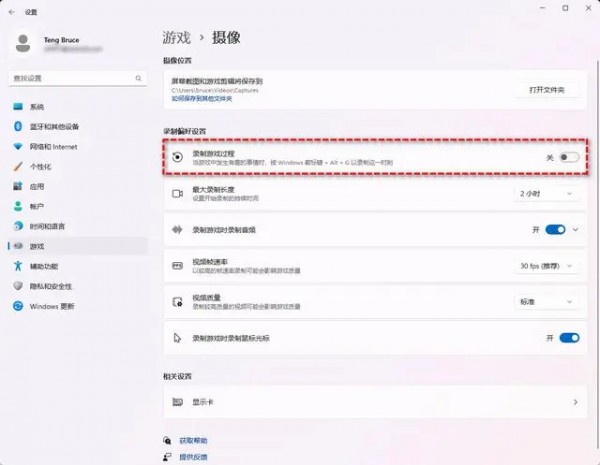
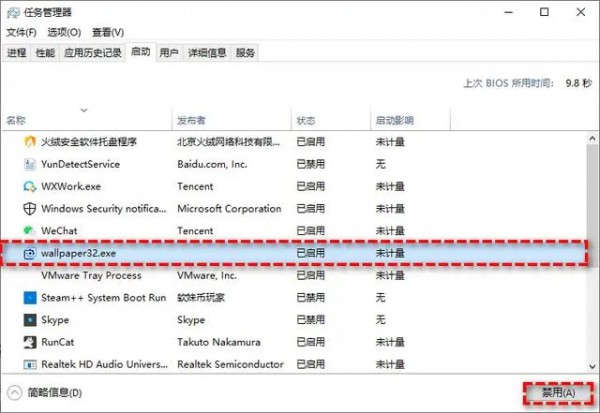
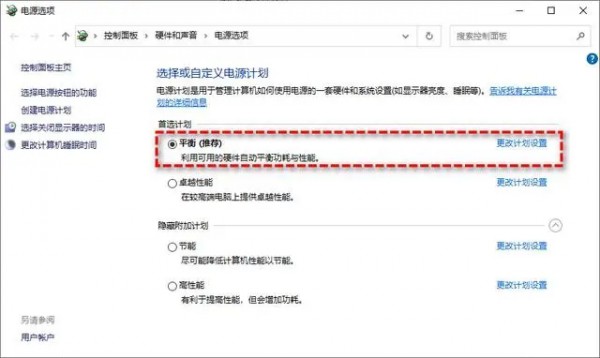
ステップ 1. Win S を押して検索ボックスを開き、システム情報を入力して開きます。
ステップ 2. システム情報で仮想化ベースのセキュリティ オプションを見つけて、それが有効になっているかどうかを確認します。
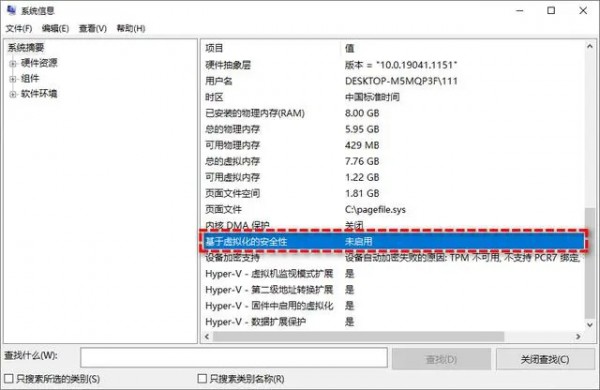
ステップ 3. 有効になっていないことが示された場合は、無効にする必要はありません。有効になっていると表示されている場合は、以下の 2 つの方法に従って無効にします。
Windows の設定から VBS を無効にする
ステップ 1. [スタート] メニューをクリックし、[設定] を選択し、左側のパネルで [プライバシーとセキュリティ] をクリックします。
ステップ 2. 右側のパネルの上部にある [Windows セキュリティ] オプションをクリックし、表示される新しいウィンドウで [デバイス セキュリティ] を選択します。
ステップ 3. デバイス セキュリティ ウィンドウで、[コア分離] の下にある [コア分離の詳細] ボタンをクリックします。
ステップ 4. ポップアップ表示される新しいウィンドウで、メモリ整合性セクションを見つけて、この機能をオフにしてコンピュータを再起動する必要があります。
レジストリ エディタから VBS を無効にする
ステップ 1. Win R を押し、「regedit」と入力して Enter を押し、レジストリ エディタを開きます。
ステップ 2. HKEY_LOCAL_MACHINESYSTEMCurrentControlSetControlDeviceGuard に移動します。
ステップ 3. 右側のパネルで EnableVirtualizationBasedSecurity を見つけてダブルクリックして開き、値のデータを 0 に変更し、OK をクリックして再起動します。コンピュータ。
以上がWin11 ゲームのパフォーマンスを最適化するにはどうすればよいですか? Win11 ゲームのパフォーマンスを最適化するための 7 つのチュートリアルの詳細内容です。詳細については、PHP 中国語 Web サイトの他の関連記事を参照してください。